기계 번역으로 제공되는 번역입니다. 제공된 번역과 원본 영어의 내용이 상충하는 경우에는 영어 버전이 우선합니다.
Amazon SageMaker Studio Lab UI 개요
Amazon SageMaker Studio Lab은 JupyterLab 인터페이스를 확장합니다. 이전 JupyterLab 사용자는 작업 공간을 포함하여 JupyterLab과 Studio Lab UI가 유사하다는 것을 알게 될 것입니다. 기본 JupyterLab 인터페이스에 대한 개요는 JupyterLab 인터페이스
다음 이미지는 파일 브라우저가 열려 있고 Studio Lab Launcher 표시되어 있는 Studio Lab을 보여 줍니다.
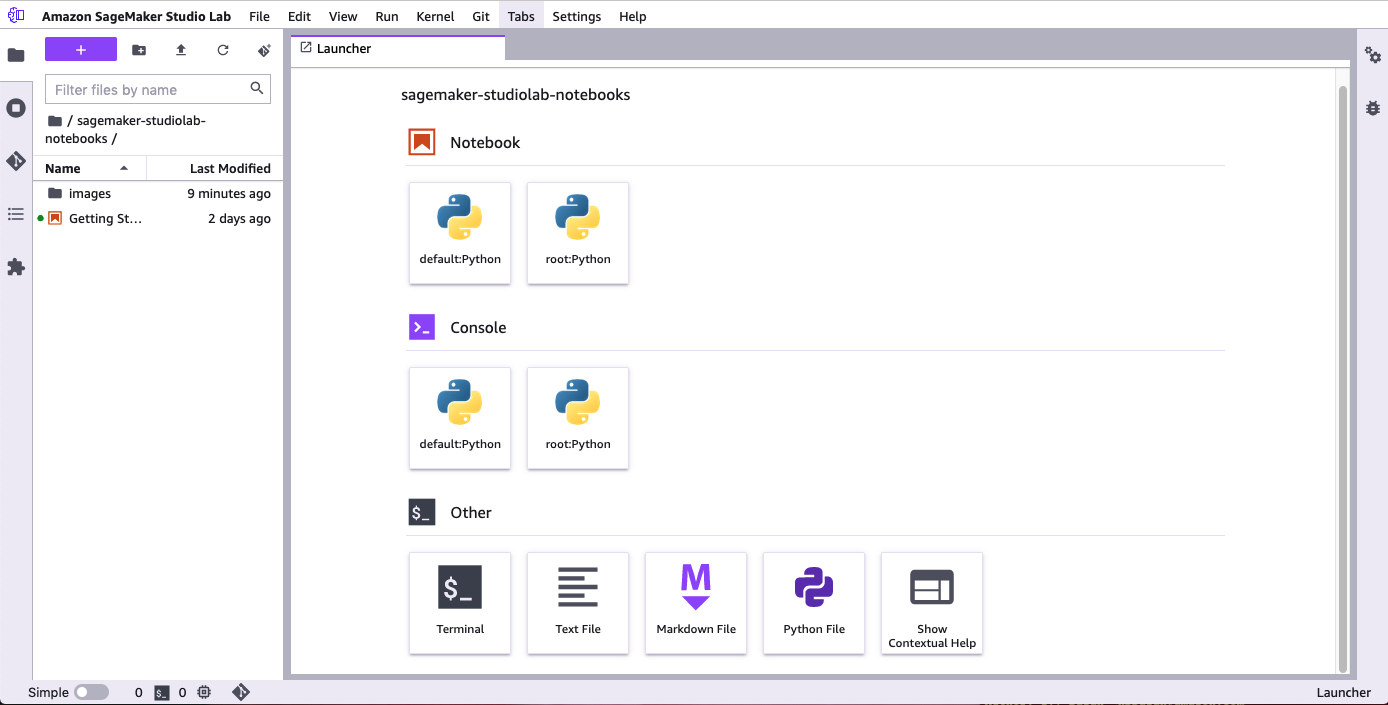
화면 상단에는 메뉴 바가 있습니다. 왼쪽 사이드바에는 파일 브라우저, 리소스 브라우저 및 도구를 열기 위한 아이콘이 있습니다. 상태 표시줄은 Studio Lab의 왼쪽 하단 모서리에 있습니다.
주 작업 영역은 수평으로 두 개의 창으로 나뉩니다. 왼쪽 창은 파일 및 리소스 브라우저입니다. 오른쪽 창에는 노트북, 터미널과 같은 리소스에 대한 탭이 하나 이상 포함되어 있습니다.
왼쪽 사이드바
왼쪽 사이드바에는 다음과 같은 아이콘이 포함되어 있습니다. 아이콘 위에 마우스를 놓으면 도구 설명에 아이콘 이름이 표시됩니다. 아이콘을 선택하면 파일 및 리소스 브라우저에 설명된 기능이 표시됩니다. 계층적 항목의 경우 브라우저 맨 위에 있는 선택 가능한 브레드크럼에 계층 내 사용자의 위치가 표시됩니다.
| Icon | 설명 |
|---|---|
|
|
파일 브라우저 파일을 Studio Lab에 추가하려면 파일 업로드 아이콘(
파일을 두 번 클릭하여 새 탭에서 파일을 엽니다. 인접한 파일을 열려면 노트북, Python 또는 텍스트 파일이 포함된 탭을 선택한 다음 파일에 대한 새 보기를 선택합니다. 파일 브라우저의 상단에 있는 메뉴에서 더하기(+) 기호를 선택하여 Studio Lab 시작 관리자를 엽니다. |
|
|
터미널 및 커널 실행 프로젝트에서 실행 중인 모든 터미널과 커널의 목록을 참고할 수 있습니다. 자세한 내용은 Studio Lab 리소스 종료 섹션을 참조하세요. |
|
|
Git Git 리포지토리에 연결하여 전체 Git 도구 및 연산에 액세스할 수 있습니다. 자세한 내용은 Amazon SageMaker Studio Lab의 외부 리소스 사용 섹션을 참조하세요. |
|
|
목차 현재 Jupyter notebook의 목차에 액세스할 수 있습니다. |
|
|
확장 관리자 타사 JupyterLab 확장 프로그램을 활성화하고 관리할 수 있습니다. |
파일 및 리소스 브라우저
파일 및 리소스 브라우저에는 노트북과 파일 목록이 표시됩니다. 파일 브라우저의 상단에 있는 메뉴에서 더하기(+) 부호를 선택하여 Studio Lab 시작 관리자를 엽니다. 시작 관리자를 사용하여 노트북을 생성하거나 터미널을 열 수 있습니다.
기본 작업 영역
기본 작업 영역에는 열려 있는 노트북과 터미널이 포함된 여러 개의 탭이 있습니다.